Область задач Показать форматирование
Параметры форматирования, представленные в этой области задач, разделены на три группы: Шрифт (Font), Абзац (Paragraph) и Раздел (Section). Щелкните тот параметр, который вы хотите изменить, например, Шрифт (Font). Откроется диалоговое окно Шрифт. Произведите необходимые изменения и закройте окно.
Установив флажок Все знаки форматирования (Show All Formatting Marks), вы сможете увидеть на экране непечатаемых символы. К аналогичному результату приводит нажатие кнопки Непечатаемые символы (Show/Hide) на панели инструментов Форматирование (Formatting) (см. выше раздел "Табуляция").
Выбор непечатаемых символов, которые будут отображаться на экране, производится в диалоговом окне Параметры (Options) на вкладке Вид (View) (см. главу 11, раздел "Отображение непечатаемых символов").
Для сравнения форматирования двух фрагментов текста установите флажок Сравнить с другим фрагментом (Compare to another selection). В области задач отобразится еще одно поле с копией выделенного текста. После выделения второго фрагмента текста в области задач отобразятся различия в форматировании двух фрагментов текста.
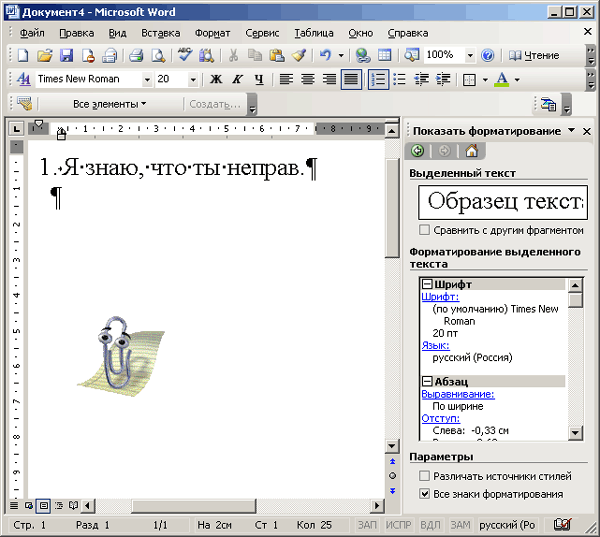
Рис. 6.9. Область задач Показать форматирование
